怎么看文件路径 Win10系统下文件路径获取技巧
更新时间:2024-07-30 11:39:24作者:jiang
在Win10系统中,文件路径是我们经常需要查看和操作的信息之一,了解如何正确获取文件路径可以帮助我们更快速地定位和管理文件。本文将介绍Win10系统下文件路径获取的技巧,帮助你轻松地找到需要的文件路径信息。无论是从文件资源管理器中获取,还是通过命令提示符等工具,都有相应的方法来获取文件路径。让我们一起来这些技巧吧!
方法一:
1、在对应的文件上单击右键,选择“属性”;
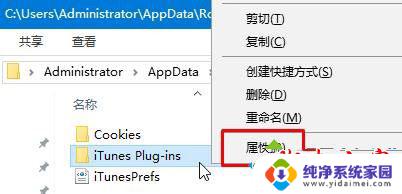
2、在“位置”后面的路径上单击右键,选择“全选”,然后将其复制即可得到文件路径。
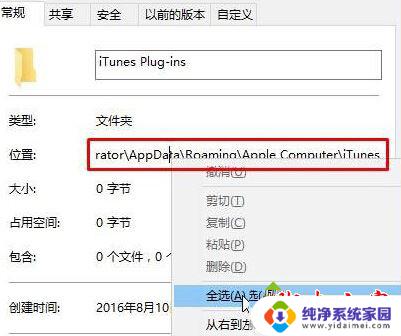
方法二:
1、按下键盘上的“Shift”键不放,然后在对应的文件或文件夹上单击右键。选择【复制为路径】即可得快速得到路径。
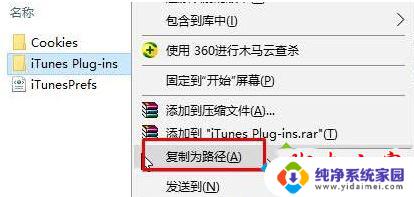
win 10系统Edge浏览器收藏夹路径在哪里?
以上是如何查看文件路径的全部内容,如果您遇到此问题,请按照以上方法解决,希望这对您有所帮助。
怎么看文件路径 Win10系统下文件路径获取技巧相关教程
- 怎么查找文件路径 Win10系统下文件路径获取方法
- win10怎么设置桌面路径 Windows 10如何修改桌面文件夹路径
- windows系统日志路径 如何查看win10系统日志文件
- 能删除windows更新文件吗 win10系统更新文件删除路径
- win无法访问指定设备路径或文件 Win10出现无法访问指定设备路径或文件的错误怎么办
- win10更改缓存文件到别的盘 win10缓存文件保存路径怎么修改
- 电脑里如何查找文件在哪里 win10怎么查找文件夹路径
- 桌面怎么设置文件夹 Win10桌面文件夹路径修改方法
- 怎么删除windows更新文件 win10更新文件删除路径
- window10怎么删除升级文件 win10更新文件删除路径在哪里
- 怎么查询电脑的dns地址 Win10如何查看本机的DNS地址
- 电脑怎么更改文件存储位置 win10默认文件存储位置如何更改
- win10恢复保留个人文件是什么文件 Win10重置此电脑会删除其他盘的数据吗
- win10怎么设置两个用户 Win10 如何添加多个本地账户
- 显示器尺寸在哪里看 win10显示器尺寸查看方法
- 打开卸载的软件 如何打开win10程序和功能窗口